苹果手机录屏怎么录上人声,在现如今社交媒体的兴起中,录屏成为了许多人展示技能、分享趣事的常用方式,对于使用苹果手机的用户来说,录制仅有图像而无声音的视频可能会让人感到有些遗憾。幸运的是苹果手机提供了一种方便而简单的方法,让我们能够在录屏时录入声音。如何才能在使用iPhone录屏功能时顺利地录制上人声呢?在本文中我们将为您详细介绍苹果手机录屏时录入声音的方法。
如何在使用 iPhone 录屏功能时录入声音
第一步:
将录制屏幕功能添加到“控制中心”。如果您之前已经添加,可以直接跳到第二步。
打开 iPhone 【设置】-【控制中心】,在“自定控制”中找到“屏幕录制”。
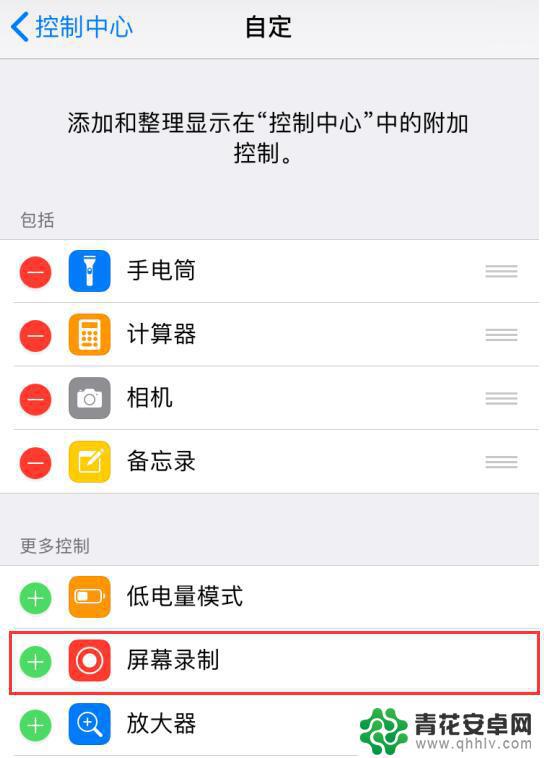
点击“屏幕录制”旁边的绿色 + 号按钮,即可将此功能添加到控制中心。
第二步:
打开控制中心,在控制中心找到“屏幕录制”图标。
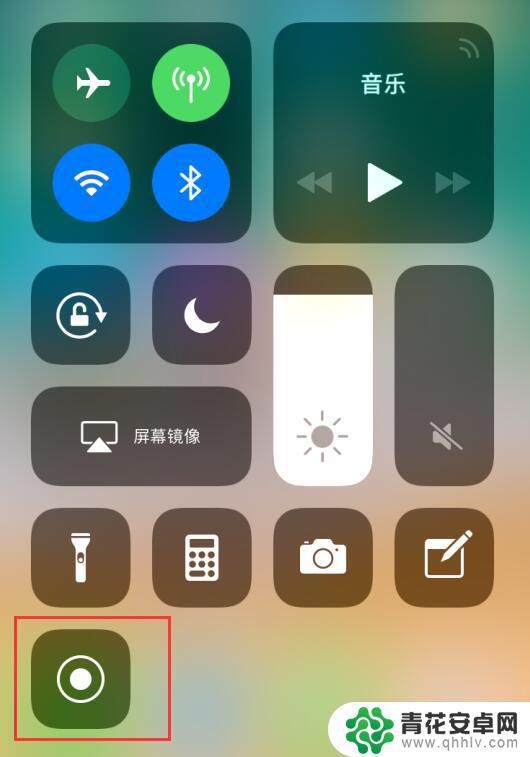
长按此图标,并点击打开【麦克风音频】,如图所示。
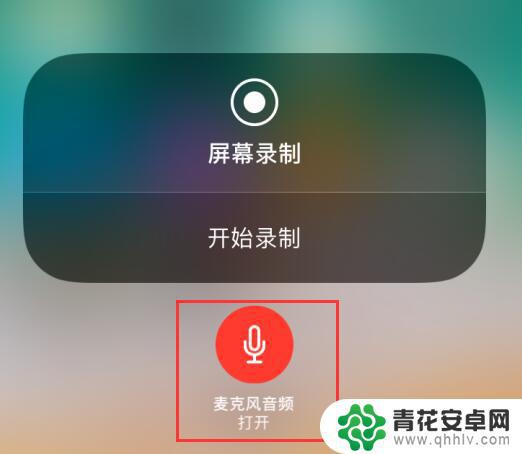
接下来直接点击【开始录制】,然后对着 iPhone 说话就可以把自己的声音一并录到视频当中了。
以上就是苹果手机录屏时如何录制人声的全部内容,如果你也遇到了同样的情况,请参考小编的方法来处理吧,希望对大家有所帮助。










